win10的应用程序在设置里找不到 win10打开此电脑找不到已安装应用程序
更新时间:2024-03-29 11:35:34作者:xiaoliu
最近很多用户反映,在使用Windows 10系统的过程中遇到了一些问题,例如在设置里找不到已安装的应用程序,或者在打开此电脑时无法找到想要的应用程序,这些问题让用户感到困惑和不知所措,影响了他们的日常使用体验。针对这些问题,我们需要找到解决方案,让用户能够顺利地使用他们的电脑。
具体步骤:
1.打开运行窗口
键盘输入组合键:win+r打开运行窗口栏
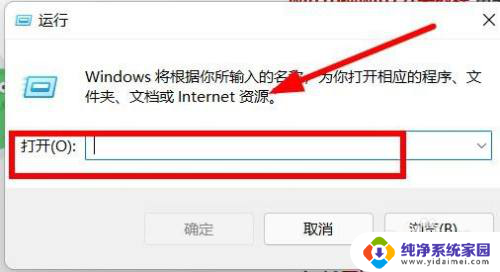
2.输入快捷命令
在弹出的窗口中,点击输入Shell:AppsFolder快捷命令
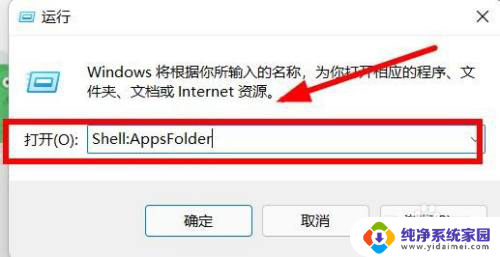
3.查看应用文件
在跳转的文件夹页面中,即可点击查看应用文件
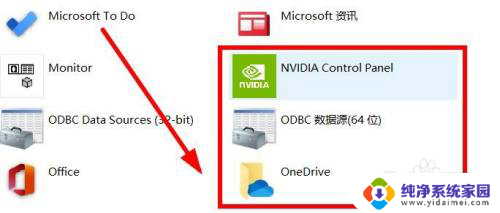
以上就是win10的应用程序在设置里找不到的全部内容,如果遇到这种情况,你可以根据以上步骤解决,操作简单快速,一步到位。
win10的应用程序在设置里找不到 win10打开此电脑找不到已安装应用程序相关教程
- 此设备的一个安装程序无法执行 安装应用程序后打不开
- win10开始菜单中找不到软件 Win10开始菜单隐藏已安装程序应用找不到解决方法
- 电脑明明下载了软件怎么找不到了 win10找不到已安装的程序
- window10找不到开始菜单 Win10开始菜单找不到已安装的程序应用该如何处理
- win10各软件全部显示 win10如何找到所有已安装的应用程序
- win11安装的软件在哪里找 Win11搜索已安装应用程序的技巧
- 下载软件找不到了怎么办 win10找不到已安装的程序
- win10c盘在哪找 Win10如何查找C盘安装的应用程序
- 怎么安装应用程序 电脑如何安装应用程序教程
- 电脑已安装程序在哪里找到 怎样找到电脑上已经安装的软件
- win10怎么制作pe启动盘 如何制作win10PE启动盘
- win2012设置虚拟机 VMware虚拟机装系统教程
- win7安装系统后安装软件乱码蓝屏 win7系统安装软件中文乱码怎么办
- hp打印机扫描怎么安装 惠普打印机怎么连接电脑安装扫描软件
- 如何将win10安装win7 Win10下如何安装Win7双系统步骤
- 电脑上安装打印机驱动怎么安装 打印机驱动程序安装步骤